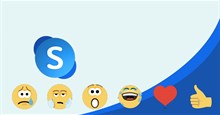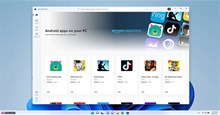Cách làm mờ và chỉnh nền trong Skype
Đôi khi bạn không muốn để lộ background khi đang nói chuyện với người khác qua Skype vì nhiều lý do cá nhân. Bài viết này sẽ hướng dẫn bạn làm mờ hoặc tùy chỉnh nền trong cuộc video call trên Skype.
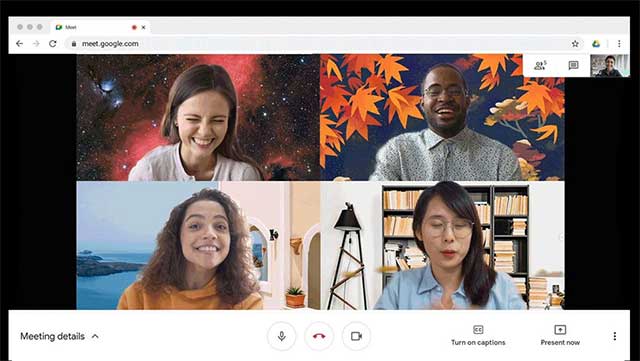
Các cách làm mờ background trong skype
Cách làm mờ hoặc tùy chỉnh nền khi gọi video Skype trên PC (Windows, Mac và Linux):
- Trong khi gọi, nhấp vào mũi tên bên cạnh nút nút video video hoặc nhấp menu More.
- Nhấp vào Chọn hiệu ứng nền (Choose background effect).
- Bạn có thể Làm mờ (Blur) căn phòng mình đang ở, chọn một trong những hình ảnh được xác định trước, hình ảnh bạn đã thêm trước đó hoặc Thêm (Add) hình ảnh mới để tùy chỉnh hiệu ứng nền. Để xem tất cả các mục hình ảnh được xác định trước, hãy chọn biểu tượng More trong Choose background effect.
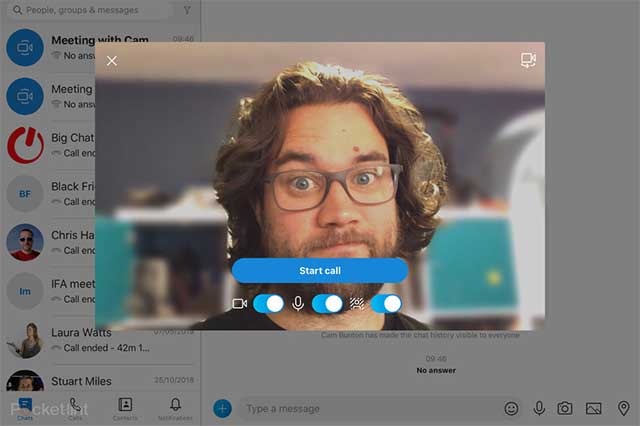
Cách làm mờ hoặc tùy chỉnh nền cho tất cả các cuộc gọi video Skype trên PC:
- Nhấp vào ảnh hồ sơ của bạn.
- Chọn Cài đặt (Settings) rồi vào Âm thanh & Video (Audio & Video).
- Trong Choose background effect, bạn có thể Làm mờ (Blur) căn phòn, chọn hình ảnh bạn đã thêm trước đó hoặc thêm hình ảnh mới để tùy chỉnh hiệu ứng nền. Để xem tất cả các danh mục hình ảnh được xác định trước, hãy chọn biểu tượng More trong Choose background effect.
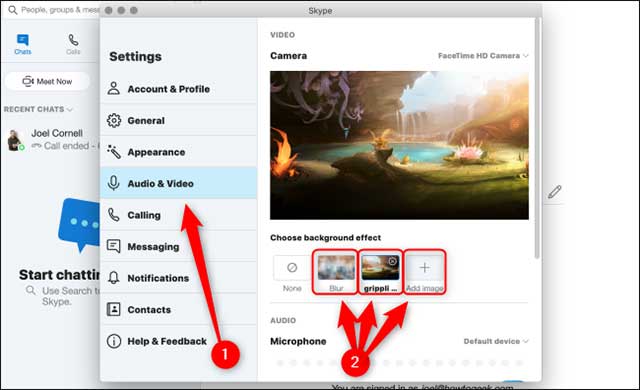
Cách làm mờ hình nền khi gọi video Skype trên iPhone, iPad và Android (6.0+):
- Trong khi gọi, hãy nhấn vào menu More.
- Bật Làm mờ nền của tôi (Blur my background).
Xem thêm: Skype
Hướng dẫn
-

Cách phản ứng tin nhắn, phản ứng cuộc gọi trên Skype
-

The Mr. Rabbit Magic Show: Hướng dẫn giải Act 14
-

Subway Surfers: Hướng dẫn mở khóa tất cả nhân vật
-

Mẹo chơi game Little Kitty, Big City cho tân thủ
-

TOP những mob hiếm nhất trong Minecraft 1.21 Tricky Trials
-

Cách giao đơn hàng online trong Supermarket Simulator
-

Hướng dẫn nhập code và các code Rise of Eros mới nhất
-

TOP 5 khẩu súng tốt nhất để tiêu diệt kẻ địch nhanh chóng trong PUBG Mobile
-

Cách chạy ứng dụng Android trên Windows 11 không cần trình giả lập
-

Những mẹo giúp tăng cấp nhanh chóng trong Cookie Run: Kingdom
-

Cách chơi thử thách Sigma Boy trong Geometry Dash
-

TOP game offline đỉnh cao nhất trên PC